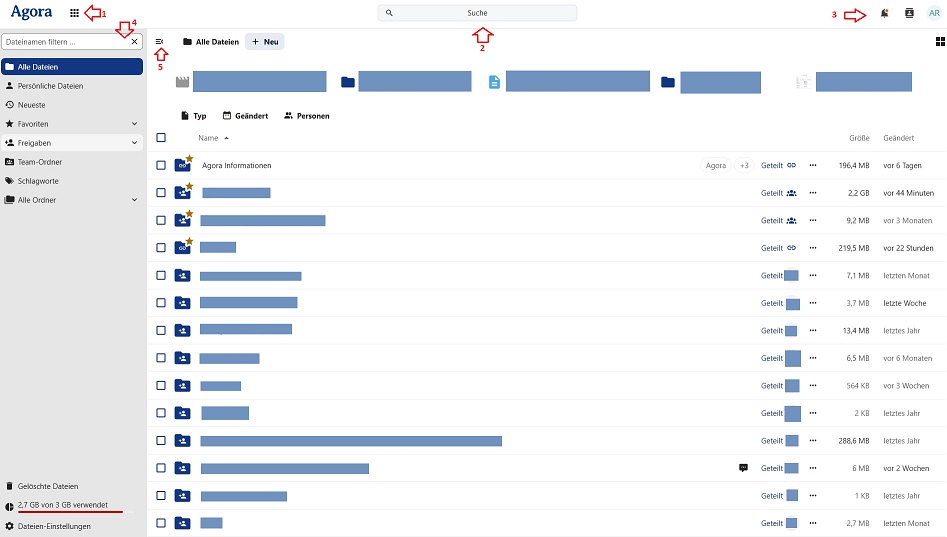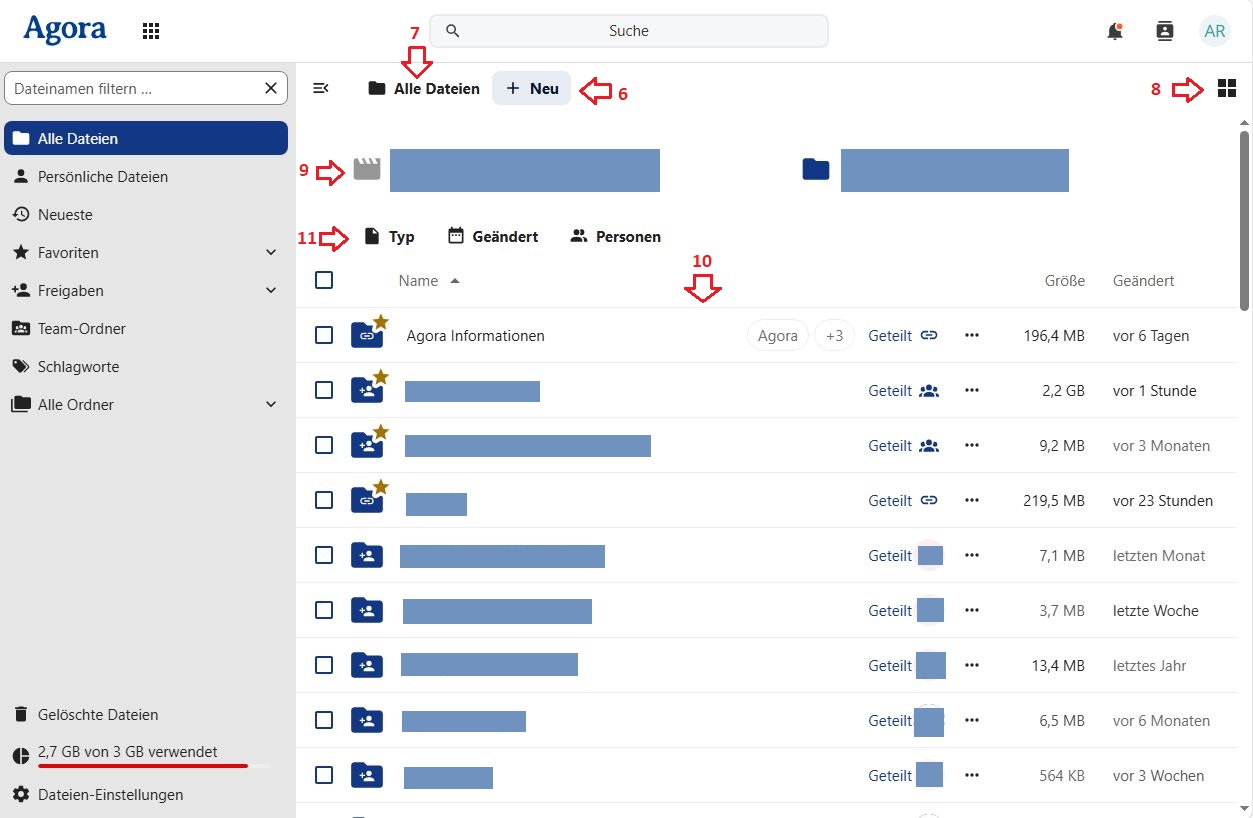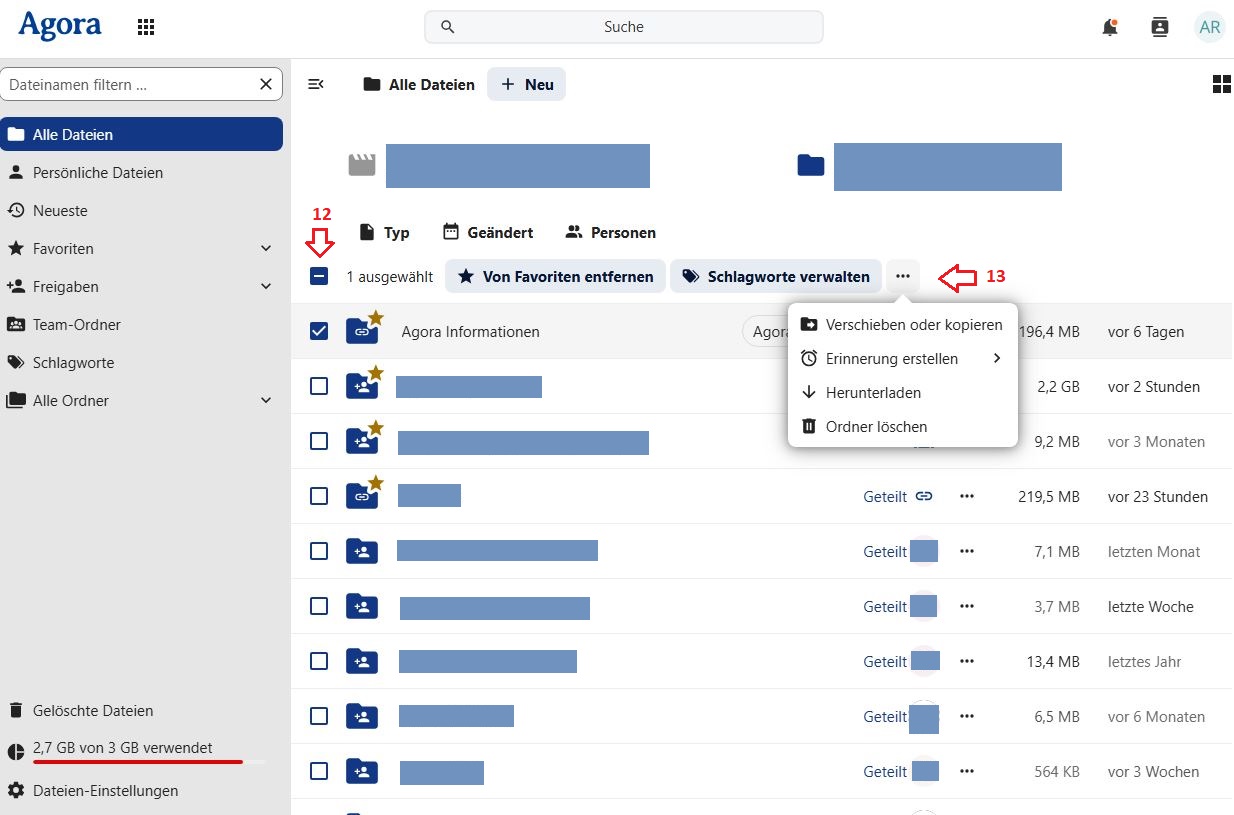7 Erste Schritte mit Dateien
In allen Modulen, können Sie über das Neun-Punkte-Menü rechts neben dem Agora-Schriftzug (1/oben links im Bildschirm) die Modulauswahl aufrufen.
In der Menüleiste oben mittig finden Sie die Suche (2/Lupensymbol), mit der Sie Ihre Dateien und Ordner durchsuchen können. Oben rechts finden Sie drei Schaltflächen: Benachrichtigungen (3/Glockensymbol), rechts daneben Kontakte suchen (Personensymbol) und ganz rechts im Eck das Benutzermenü (Ihr Profilbild oder Namenskürzel). Über das Benutzermenü können Sie die Einstellungen und das Aussehen des Moduls anpassen, sich Abmelden usw.
Das Navigationsmenü auf der linken Seite (4) bietet Filtermöglichkeiten für Dateien und Ordner (Dateinamen, Neueste, Favoriten usw.). Weiter unten finden Sie die Gelöschten Dateien und den verfügbaren Speicherplatz. Ganz unten im Navigationsmenü befinden sich die Dateien-Einstellungen.
Sie können das Navigationsmenü einklappen oder ausklappen, indem Sie auf das Hamburger-Menü mit Pfeil (5/drei Balken zum ausklappen, drei Balken mit < Symbol zum einklappen) klicken.
Im oberen Bildschirmbereich rechts neben der Schaltfläche zum Ein-/Ausklappen des Navigationsmenü befinden sich der Ordnerpfad sowie die Schaltfläche + Neu (6) zum Erstellen und Hochladen von Dateien. Alle Dateien (Ordnersymbol) ganz links im Pfad (7) führt zum Quellverzeichnis des Datenspeichers zurück. Ganz rechts auf gleicher Höhe finden Sie die Schaltfläche zum Wechseln der Dateiansicht (8/Kachel- oder Listenansicht).
Sofern diese Option in den Dateien-Einstellungen aktiviert wurde, werden unterhalb des Pfades und der Schaltfläche + Neu, Empfehlungen angezeigt (9). Dies sind Dateien und Ordner, die zuletzt erstellt oder bearbeitet wurden.
Darunter nimmt die Dateiliste den größten Teil des Bildschirms ein (10). Hier werden alle Dateien und Ordner zeilenweise aufgelistet. Links neben dem Datei-/Ordnernamen befindet sich jeweils ein Kästchen zum Auswählen, weiter rechts in der Zeile erhalten Sie einige nützliche Angaben zum jeweiligen Inhalt. Zwischen Dateiliste und Empfehlungen finden Sie außerdem Schalflächen mit Filteroptionen für die Dateiliste (11).
Wenn gerade Dateien und/oder Ordner ausgewählt sind (12), werden oberhalb der Dateiliste zusätzlich Schaltflächen für Verwaltungsfunktionen eingeblendet (13). Je nach größe des Fensters sind diese möglicherweise als Schaltflächen angezeigt oder im Dreipunkte-Menü zu finden.